Photoshop设计火影忍者电影海报效果(3)
文章来源于 太平洋电脑,感谢作者 北极 给我们带来经精彩的文章!C:光线补充制作。
既然本海报名为“木叶•火”,那么火元素是就是要被强化突出的,现在制作“燃烧的火柱”。
先建立一层用矩形选框竖拉一条细细的线,填充颜色FCBE78,然后复制两层,按照示例图中步骤二的演示进行位置调整;然后执行菜单—滤镜—模 糊—动感模糊,角度:90度,距离:25像素 ;然后将本层的不透明度调整为60%,在用“多变型索套工具”将盖住旋涡鸣人脸的那部分勾勒出来,羽化3像素,CTRL+X删除;然后新建立一层,用画笔 选颜色3F0202将三道颜色涂抹一下,执行菜单—滤镜—模糊—高斯模糊,大小1.5即可,这样火焰光柱散发红光的视觉补充就做完了。如图8。
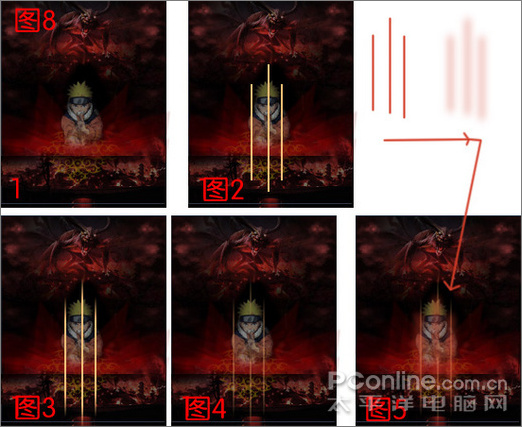
图8
D:其他人物的制作。
在这个部分的制作中,因为人物素材都是比较光亮的,为了配合海报整体的黑暗风格,还有光影原理,所以在羽化好每一个人物的时候,要在人物的上方加一层黑色渐变。
佐井的制作,打开素材4 用“多边型索套工具”勾勒出人物头部加一点身体,然后勾勒出边缘,羽化8像素。这里要注意的是,因为鸣人层是不透明度60%,所以佐井在鸣人身后的部分要 删除掉。然后新建立一层,用3号画笔在人物脸的侧面随意涂抹,然后进行一下高斯模糊即可。如图9。

图9
其他人物的做法都和这个一样,但要注意的是,最右边的猿飞阿斯玛是抽烟的,素材图片上没有烟,这个时候需要找来一张烟的素材,移花接木上去就好。
E:火焰的制作,这里用到了“抽出”。
打开素材6,执行菜单—滤镜—抽出,用画笔把火焰部分都“刷绿”,然后将右边的“强制前景色”勾选上,这样半透明状态的火焰就被抽出了,然后将 其复制粘贴到主文件中,用“多边形索套”工具勾勒出合适的部分,放置到鸣人的左右边,然后按住CREL,鼠标点刚抽出的火焰层,填充红色,然后再在中心部 分填充黄色,作为火焰的补充。如图10。

图10
螺旋丸的制作。这个部分比较简单,新建立一层,用椭圆工具,按住SHIFT来出一个正圆,CREL+ENTER转化成选区,填充白色,然后选1 号画笔,颜色选蓝色,在圆的中心随意点几下,然后进行高斯模糊即可。螺旋丸周围的旋转光,新建立一层先用白色画笔画几条直线,然后执行菜单—滤镜—扭曲— 旋转和扭曲,将数值调大,然后再对其进行高斯模糊即可!
文字的制作
文字这里笔者选用了“迷你繁智楷”这个字体,写出“木叶火”三个字,然后分别复制一层,然后将其删格化,之后在进行一下“动感模糊”即可,这样文字就不显示的单调。
收尾工作
笔者在这里出了样图以后,把保存为JPG格式的图片再次用PS打开,仔细的调整了一下色彩平衡和色阶等,使整个构图更加的充满质感。下次给大家带来一款现代海报的教程,最后希望大家能做出自己满意的作品。
 情非得已
情非得已
-
 Photoshop设计撕纸特效的人物海报教程2020-10-28
Photoshop设计撕纸特效的人物海报教程2020-10-28
-
 Photoshop制作立体风格的国庆节海报2020-10-10
Photoshop制作立体风格的国庆节海报2020-10-10
-
 Photoshop设计撕纸特效的人像海报2020-03-27
Photoshop设计撕纸特效的人像海报2020-03-27
-
 图标设计:用PS制作奶油质感手机主题图标2019-11-06
图标设计:用PS制作奶油质感手机主题图标2019-11-06
-
 图标设计:用PS制作中国风圆形APP图标2019-11-01
图标设计:用PS制作中国风圆形APP图标2019-11-01
-
 手机图标:用PS设计儿童贴画风格的APP图标2019-08-09
手机图标:用PS设计儿童贴画风格的APP图标2019-08-09
-
 电影海报:用PS制作蜘蛛侠海报效果2019-07-09
电影海报:用PS制作蜘蛛侠海报效果2019-07-09
-
 创意海报:用PS合成铁轨上的霸王龙2019-07-08
创意海报:用PS合成铁轨上的霸王龙2019-07-08
-
 电影海报:用PS设计钢铁侠电影海报2019-07-08
电影海报:用PS设计钢铁侠电影海报2019-07-08
-
 立体海报:用PS制作创意的山川海报2019-05-22
立体海报:用PS制作创意的山川海报2019-05-22
-
 Photoshop设计猕猴桃风格的APP图标2021-03-10
Photoshop设计猕猴桃风格的APP图标2021-03-10
-
 Photoshop制作逼真的毛玻璃质感图标2021-03-09
Photoshop制作逼真的毛玻璃质感图标2021-03-09
-
 Photoshop结合AI制作抽象动感的丝带2021-03-16
Photoshop结合AI制作抽象动感的丝带2021-03-16
-
 Photoshop结合AI制作炫酷的手机贴纸2021-03-16
Photoshop结合AI制作炫酷的手机贴纸2021-03-16
-
 Photoshop结合AI制作抽象动感的丝带
相关文章1822021-03-16
Photoshop结合AI制作抽象动感的丝带
相关文章1822021-03-16
-
 Photoshop设计猕猴桃风格的APP图标
相关文章2212021-03-10
Photoshop设计猕猴桃风格的APP图标
相关文章2212021-03-10
-
 Photoshop制作逼真的毛玻璃质感图标
相关文章2102021-03-09
Photoshop制作逼真的毛玻璃质感图标
相关文章2102021-03-09
-
 Photoshop设计撕纸特效的人物海报教程
相关文章16362020-10-28
Photoshop设计撕纸特效的人物海报教程
相关文章16362020-10-28
-
 Photoshop结合AI制作炫丽的网格效果
相关文章10302020-10-28
Photoshop结合AI制作炫丽的网格效果
相关文章10302020-10-28
-
 Photoshop制作立体风格的国庆节海报
相关文章7132020-10-10
Photoshop制作立体风格的国庆节海报
相关文章7132020-10-10
-
 Photoshop制作时尚大气的足球比赛海报
相关文章11832020-07-09
Photoshop制作时尚大气的足球比赛海报
相关文章11832020-07-09
-
 Photoshop合成加勒比海盗风格电影海报
相关文章17202020-04-02
Photoshop合成加勒比海盗风格电影海报
相关文章17202020-04-02
